Linux Docker安装
Linux Docker安装
一、简介
Docker 是一个开源的容器化平台,用于简化应用程序的开发、交付和部署过程。
二、安装准备
2.1 系统环境要求
确保以下系统环境满足 Docker 的安装要求。
2.2 确认内核版本
检查当前 Linux 内核版本是否支持 Docker 安装。
2.3 安装前的准备工作
在安装 Docker 之前,需要进行一些预配置工作。
三、安装 Docker
3.1 安装 Docker 引擎
3.1.1 添加 Docker 官方仓库
通过添加 Docker 官方仓库,以便使用官方提供的软件包。
$ sudo apt-get update
$ sudo apt-get install apt-transport-https ca-certificates curl software-properties-common
$ curl -fsSL https://download.docker.com/linux/ubuntu/gpg | sudo apt-key add -
$ sudo add-apt-repository "deb [arch=amd64] https://download.docker.com/linux/ubuntu $(lsb_release -cs) stable"
3.1.2 更新软件包列表
使用更新后的软件包列表安装 Docker。
$ sudo apt-get update
3.1.3 安装 Docker 引擎
执行以下命令来安装 Docker 引擎。
$ sudo apt-get install docker-ce
3.2 启动 Docker 服务
3.2.1 启动 Docker 服务
启动 Docker 服务以便开始使用 Docker。
$ sudo systemctl start docker
3.2.2 设置开机自启动
设置 Docker 服务在系统重启后自动启动。
$ sudo systemctl enable docker
四、配置 Docker
-
配置 Docker 镜像加速器:
-
打开 Docker 配置文件,对于 Linux 系统一般是
/etc/docker/daemon.json,对于 Windows 和 macOS 可以在 Docker Desktop 中进行配置。 -
在配置文件中添加以下内容:
{ "registry-mirrors": ["镜像加速器地址"] }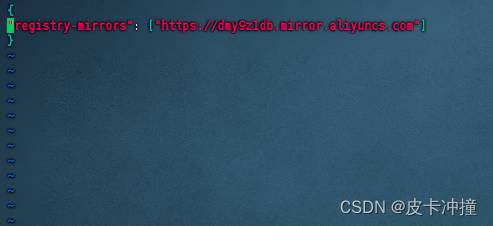
其中,将
镜像加速器地址替换为你选择的镜像加速器地址。常用的国内镜像加速器有阿里云、腾讯云、DaoCloud等,你可以根据自己的需求选择合适的加速器。 -
保存配置文件,并重启 Docker 服务使配置生效。
-
-
配置 Docker 存储驱动:
-
根据实际需求选择合适的存储驱动。Docker 提供了多种存储驱动选项,如 overlay2、aufs、btrfs、zfs等,可以根据操作系统和文件系统类型选择。
-
打开 Docker 配置文件,对于 Linux 系统一般是
/etc/docker/daemon.json,对于 Windows 和 macOS 可以在 Docker Desktop 中进行配置。 -

-
在配置文件中添加以下内容:
{ "storage-driver": "存储驱动名称" }其中,将
存储驱动名称替换为你选择的存储驱动。例如,使用 overlay2 驱动:{ "storage-driver": "overlay2" } -
保存配置文件,并重启 Docker 服务使配置生效。
-
-
配置 Docker 容器网络:
- Docker 提供了多种网络模式,可以根据实际需求选择合适的网络模式。
- 桥接模式(Bridge):默认模式,容器与宿主机在同一局域网中,使用 Docker 内置的网桥进行通信。
- 主机模式(Host):容器与宿主机共享网络命名空间,直接使用宿主机的网络接口进行通信。
- None 模式:容器没有网络接口,与外部网络完全隔离。
- 自定义网络模式:可以创建自定义的网络,并将容器连接到该网络中,实现容器之间的通信。
- 对于桥接模式和主机模式,可以在
docker run命令中通过--network参数指定网络模式,例如:docker run --network=bridge image_name - 对于自定义网络模式,可以使用 Docker 的网络管理命令来创建和配置网络。例如,创建一个名为 mynetwork 的网络:
然后,在docker network create mynetworkdocker run命令中使用--network参数指定该网络,例如:docker run --network=mynetwork image_name
- Docker 提供了多种网络模式,可以根据实际需求选择合适的网络模式。
五、常用操作和命令
5.1 拉取和运行镜像
-
拉取镜像:
docker pull 镜像名:版本例如,拉取官方的 Ubuntu 镜像:
docker pull ubuntu:latest -
运行容器:
docker run [选项] 镜像名 [命令]例如,运行一个基于 Ubuntu 镜像的容器并执行 bash 命令:
docker run -it ubuntu bash
5.2 查看和管理容器
-
查看正在运行的容器:
docker ps -
查看所有容器(包括已停止的):
docker ps -a -
启动容器:
docker start 容器ID或容器名 -
停止容器:
docker stop 容器ID或容器名 -
重启容器:
docker restart 容器ID或容器名 -
删除容器:
docker rm 容器ID或容器名 -
查看容器日志:
docker logs 容器ID或容器名
5.3 构建自定义镜像
- 编写 Dockerfile 文件,定义构建过程和容器配置。
- 执行构建命令,例如:
其中,docker build -t 镜像名:版本 ..表示 Dockerfile 文件所在的目录。
5.4 配置容器网络
-
创建自定义网络:
docker network create 网络名 -
连接容器到指定网络:
docker network connect 网络名 容器名或容器ID -
断开容器与网络的连接:
docker network disconnect 网络名 容器名或容器ID
5.5 监控和日志
-
监控容器状态:
docker stats 容器ID或容器名 -
查看容器日志:
docker logs 容器ID或容器名
本文来自互联网用户投稿,该文观点仅代表作者本人,不代表本站立场。本站仅提供信息存储空间服务,不拥有所有权,不承担相关法律责任。 如若内容造成侵权/违法违规/事实不符,请联系我的编程经验分享网邮箱:chenni525@qq.com进行投诉反馈,一经查实,立即删除!